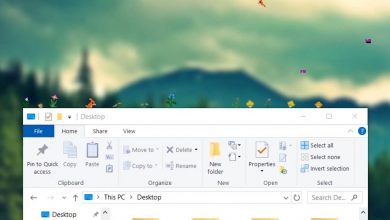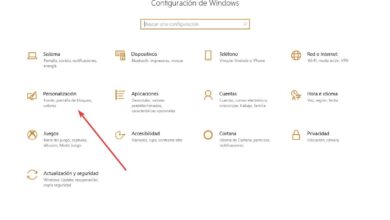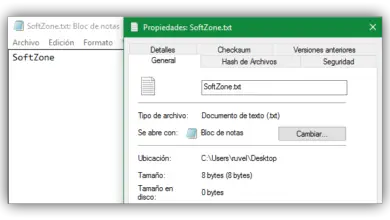Comment surveiller les processus exécutés sur Windows 10 avec ces applications gratuites
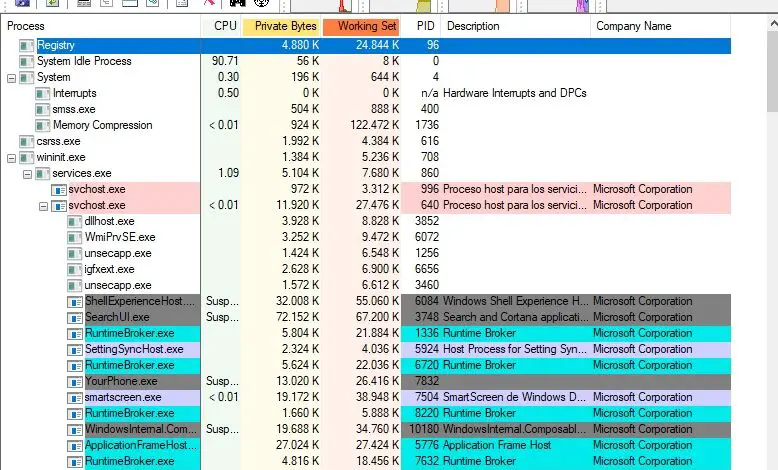
Lorsqu’il s’agit de mesurer et de contrôler les performances générales de Windows 10 , l’une des sections qui influence le plus tout cela est les processus qui s’exécutent constamment en arrière-plan dans le système d’exploitation lui-même.
C’est pourquoi nous allons ensuite parler d’un certain nombre d’ applications gratuites dont le fonctionnement est basé sur la surveillance de ces processus dans le système de Redmond. C’est quelque chose qui nous aidera à vérifier la liste de tous les processus en cours d’exécution, ainsi qu’à trouver d’autres informations importantes sur l’ordinateur telles que l’ID du processus, son chemin, sa description, les processus suspendus , etc.
En même temps, avec ces programmes, nous allons obtenir des fonctionnalités uniques telles que la possibilité de vérifier l’utilisation de la mémoire RAM en temps réel, de voir le nombre de processus en cours d’exécution, de créer automatiquement un registre avec de nouveaux et modifiés, de vérifier l’historique des activités des informations sur le système ou l’utilisation du processeur , entre autres.
Contrôlez les processus exécutés sur Windows 10 en temps réel
Explorateur de processus
Nous allons commencer avec un outil gratuit qui a été conçu pour que nous puissions voir une liste de tous les processus actifs et totaux dans le système . De plus, pour chacun d’eux, l’ état de la CPU est affiché en temps réel, auquel il faut ajouter l’ ID de ceux-ci, le nom de l’entreprise qui le fournit, ou sa description . Mais ce n’est pas tout, nous avons aussi d’autres options très utiles comme pouvoir «tuer» un processus, afficher un arbre de ceux-ci, établir des priorités , ou les redémarrer et les reprendre.
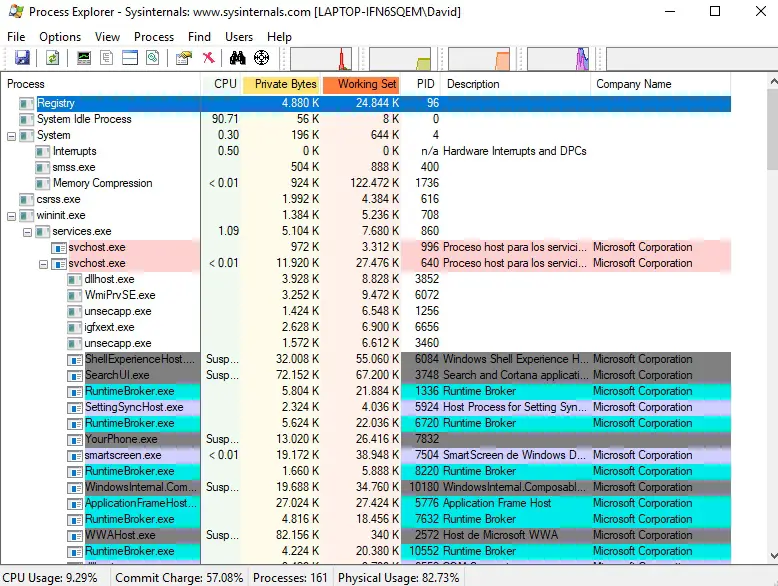
Moniteur de processus
Et nous continuons avec Process Monitor , un concurrent direct du Process Explorer susmentionné qui est également chargé de nous montrer une liste de tous les processus exécutés et vous pouvez également voir d’autres sections importantes liées à chacun d’entre eux telles que leur identifiant, leur itinéraire , fonctionnement, etc. Dans le même temps, on peut aussi faire un clic droit sur un certain processus pour accéder à ses propriétés, le mettre en évidence dans la liste , créer un filtre, vérifier le résumé de son activité , etc.
Observateur de processus
Dans ce cas, nous allons parler de Process Watcher , un autre logiciel du même type mais qui fonctionne d’une manière légèrement différente, bien que la fonction de surveillance en tant que telle soit assez bonne. Cela crée un fichier journal pour tous les nouveaux processus, ainsi que pour les processus modifiés, un fichier qui est automatiquement enregistré au format TXT pour référence ultérieure.
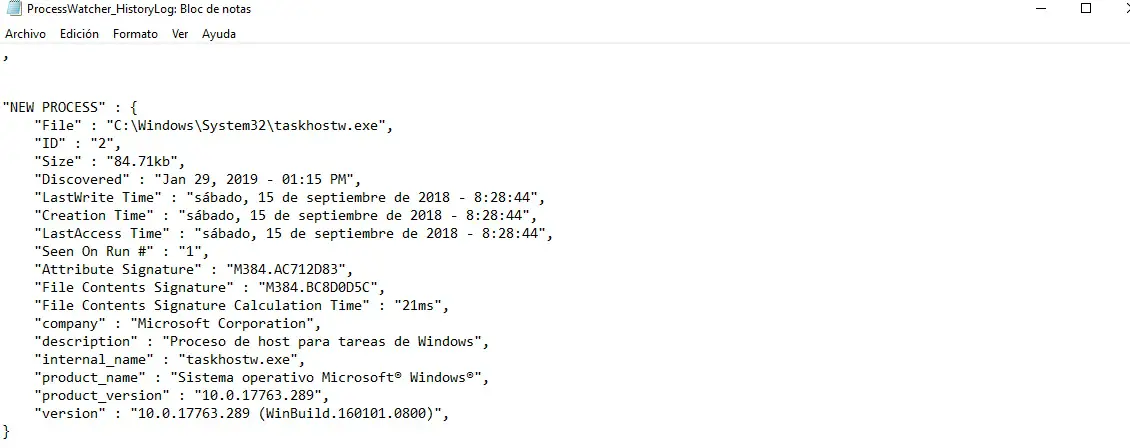
Il faut mentionner que ce fichier journal stocke de nombreuses informations pour chaque processus telles que son identifiant, le chemin du fichier, sa taille, l’heure du dernier accès, l’heure d’écriture et de création, la signature du contenu, la description , le produit nom , sa version , etc.
Moniteur système Wise
Et nous terminons avec Wise System Monitor , un programme qui vient avec une interface très attrayante et qui peut être utilisé pour diverses tâches telles que la vérification de l’utilisation de la RAM en temps réel, pour surveiller les processus en cours, ou pour voir la vitesse de téléchargement et de téléchargement . Pour chaque de ceux qui courent. Il possède également d’autres fonctionnalités comme une fenêtre flottante pour vérifier l’utilisation du CPU par les processus, en terminer un en particulier, vérifier la vitesse du trafic sur le réseau , etc.